광고 생성
광고 생성 방법
-
- 틱톡 광고 관리자에서 광고를 생성하는 방법
- 틱톡 광고 관리자에서 광고를 복사하는 방법
- 광고의 콜 투 액션 버튼 소개
- 틱톡 광고 관리자에서 틱톡 프로필에 표시하지 않음 옵션을 켜는 방법
- 랜딩 페이지 모범 사례
- TikTok 광고 관리자의 광고 면책 조항 안내
- TikTok 광고 관리자에서 광고에 면책 조항을 추가하는 방법
- 심사 데이터에 대한 심사 약관 정보
- TikTok 광고 관리자에서 웹사이트 URL에 URL 파라미터를 추가하는 방법
- 틱톡 광고 관리자에서 광고 생성 문제를 해결하는 방법
- 틱톡의 새로운 광고 계정을 위한 안내식 캠페인 생성 안내
- How to create an ad in TikTok Ads Manager for new advertisers
-
광고 대량 편집
-
- 한꺼번에 불러오기 및 내보내기 기능 정보
- 대규모 편집 기능을 사용해 광고 상태를 변경하는 방법
- 대규모 편집 기능을 사용해 크리에이티브를 편집하는 방법
- How to use the Bulk Edit feature to edit bids
- How to use the Bulk Edit feature to edit ROAS bids
- How to use the Bulk Edit feature to edit text
- How to use the Bulk Edit feature to edit Destination links
- TikTok 광고 관리자에서 한꺼번에 불러오기 및 내보내기를 사용하여 광고를 편집하는 방법
- 참조 파일을 사용하여 한꺼번에 불러오기 기능으로 광고를 생성하는 방법
- 빈 템플릿을 사용하여 한꺼번에 불러오기 기능으로 광고를 생성하는 방법
- 한꺼번에 내보내기 문제 해결 방법
- 한꺼번에 불러오기 문제 해결 방법
- 불러온 광고에 자동 수정을 사용하는 방법
-
광고 미리 보기
콜 투 액션(CTA) 버튼
인스턴트 페이지
- 광고 생성 /
- 광고 생성 /
- 인스턴트 페이지 /
인스턴트 페이지 생성 방법
시작하기 전에: 현재 이 기능을 테스트하는 중이며 일부 사용자는 사용할 수 없습니다. 자세한 내용은 영업 담당자에게 문의하시기 바랍니다.
인스턴트 페이지는 표준 웹 페이지보다 최대 11배 빠르게 로드되는 가벼운 웹 페이지입니다. 인스턴트 페이지는 자기만의 인스턴트 페이지를 쉽게 만들 수 있는 다양한 템플릿을 제공합니다. 텍스트, 이미지, 동영상, 슬라이드, 콜 투 액션 버튼 같은 구성 요소를 편집하여 직접 인스턴트 페이지를 사용자 지정할 수도 있습니다.
광고에 인스턴트 페이지를 추가하려면 TikTok 광고 관리자에서 자격 있는 광고를 생성한 다음, 인스턴트 페이지를 생성해야 합니다.
안내
1단계: 캠페인과 광고 그룹 생성
광고에 인스턴트 페이지를 추가하려면, 먼저 다음 설정으로 캠페인 및 광고 그룹을 생성해야 합니다.
시작하려면 TikTok 광고 관리자에 로그인하고 새 캠페인을 생성합니다.
지원되는 광고 목표를 선택하고 트래픽, 전환, 도달 또는 동영상 조회 중에서 선택합니다.
나머지 캠페인 선택을 완료하고 계속을 클릭합니다. 선택한 광고 목표에 따라 다음 단계가 결정됩니다.
전환 또는 트래픽을 선택한 경우, 광고 그룹의 프로모션 유형 모듈 아래에서 웹사이트를 클릭합니다.
트래픽 캠페인의 경우 웹사이트에서 이벤트를 추적하는 데 사용할 TikTok 픽셀을 선택한 다음 최적화 이벤트를 선택합니다. 이 단계는 선택 사항이며 트래픽 캠페인의 요구 사항은 아닙니다.
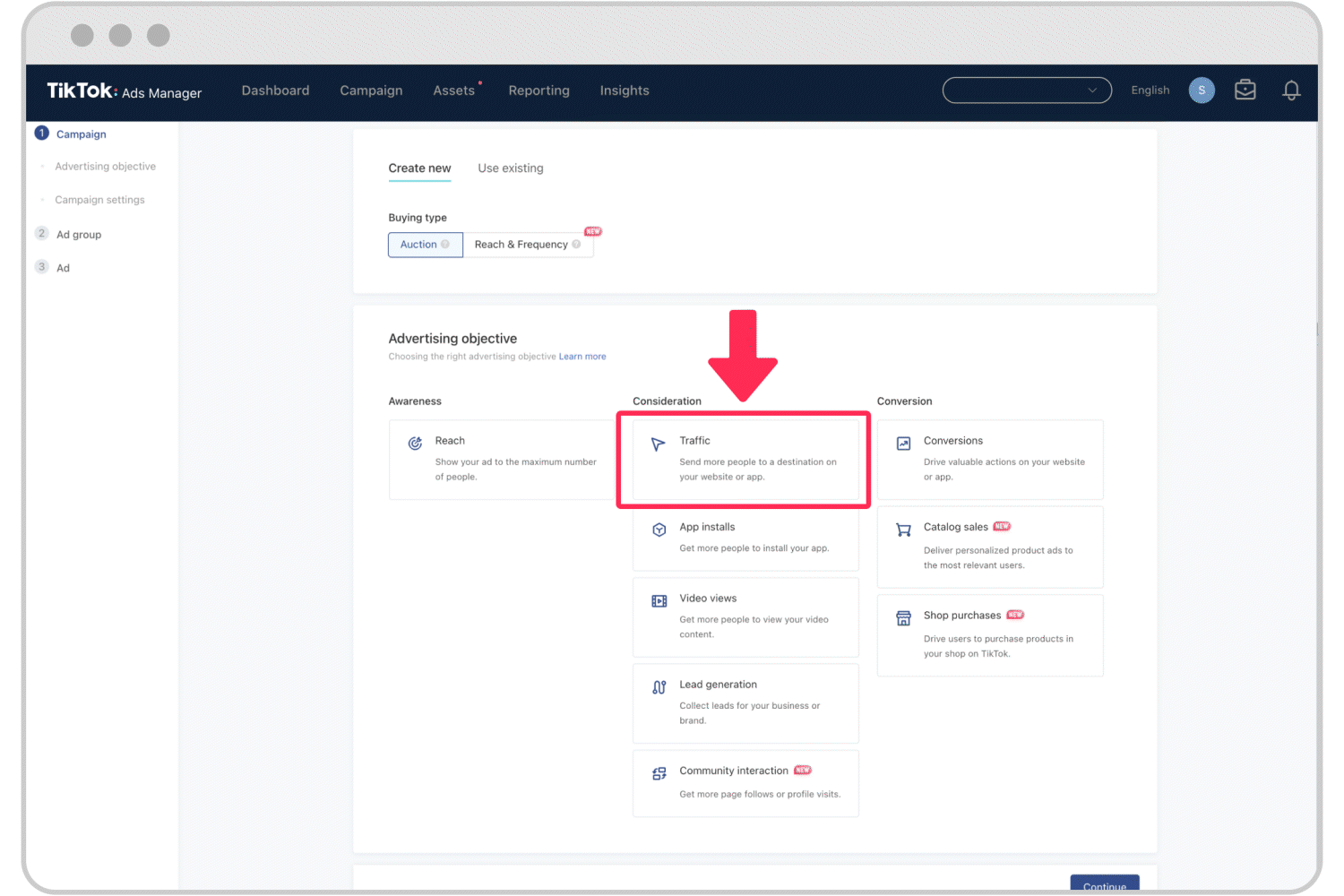
전환 캠페인의 경우 프로모션할 웹사이트 유형을 선택해야 합니다. 외부 웹사이트 또는 TikTok 인스턴트 페이지를 선택합니다.
외부 웹사이트를 선택한 경우 웹사이트를 추적하는 데 사용할 TikTok 픽셀을 선택한 다음 최적화 이벤트를 선택합니다.
TikTok 인스턴트 페이지를 선택했다면 최적화 이벤트를 선택하세요.시스템이 이 선택을 사용하여 인스턴트 페이지에서 발생하는 전환을 최적화합니다.
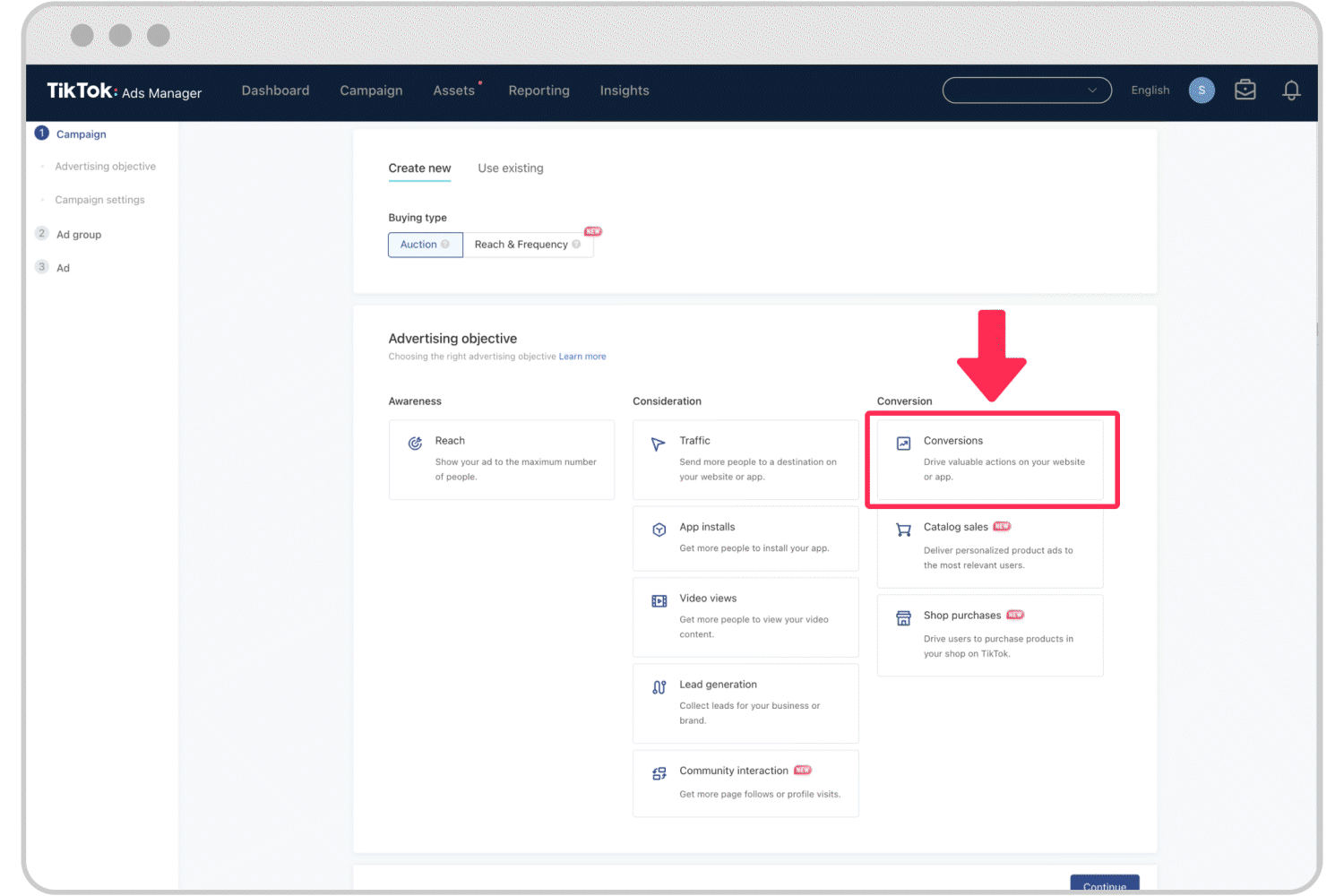
모든 광고 목표에 대해 광고 그룹의 배치 모듈에서 자동 배치 또는 수동 배치를 선택하세요. 수동 배치를 선택하는 경우 TikTok 및/또는 Pangle을 포함해야 합니다.
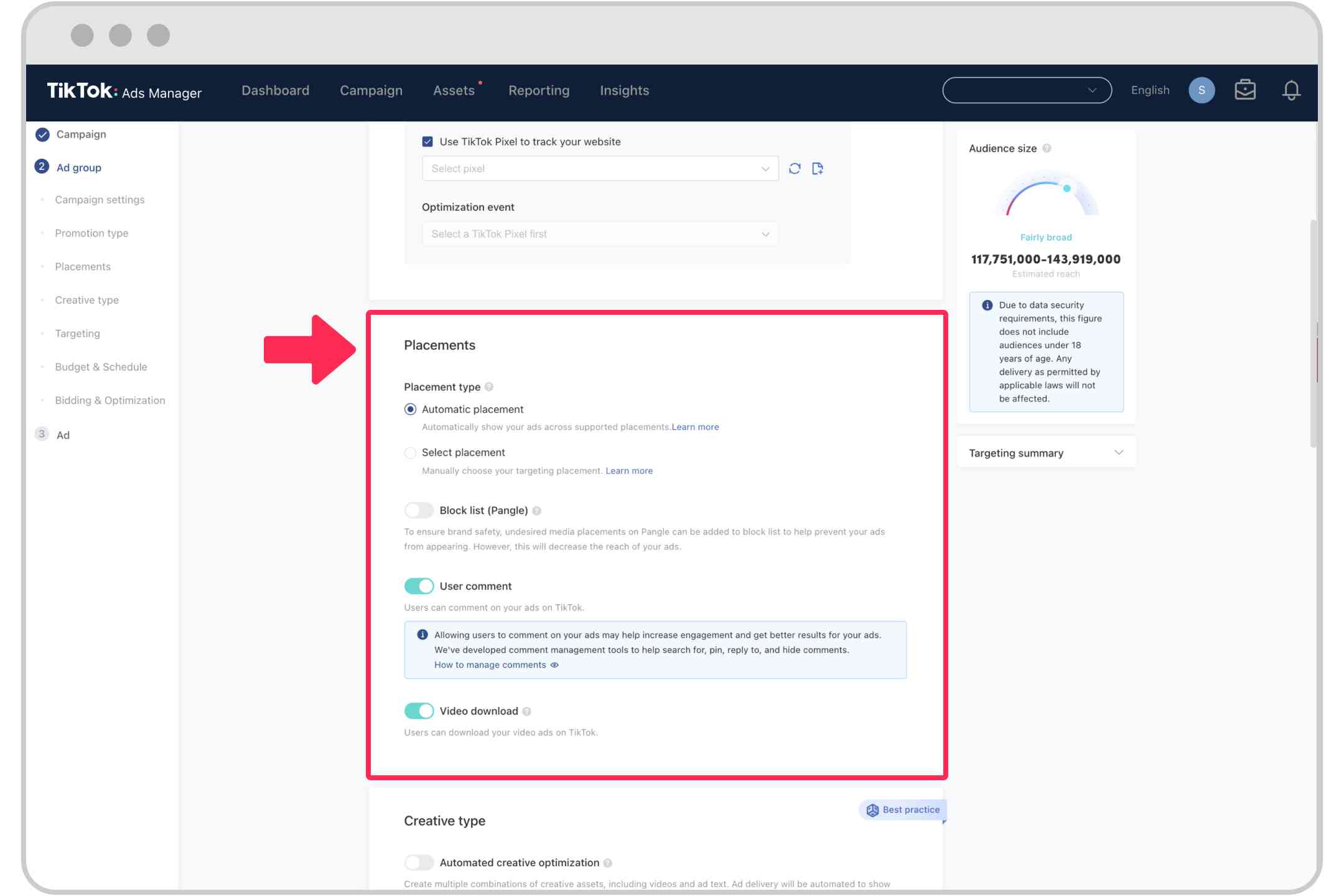
그런 다음 나머지 광고 그룹 설정을 완료하고 광고 작성 페이지를 계속 진행합니다.
2단계: 인스턴트 페이지 작성기에 액세스
다음으로, 광고 생성 페이지에서 인스턴트 페이지 작성기를 열어 인스턴트 페이지를 생성해야 합니다.
광고 생성 페이지에서 광고 형식으로 단일 동영상을 선택합니다.
대상 페이지 모듈을 찾아 +생성을 선택합니다.
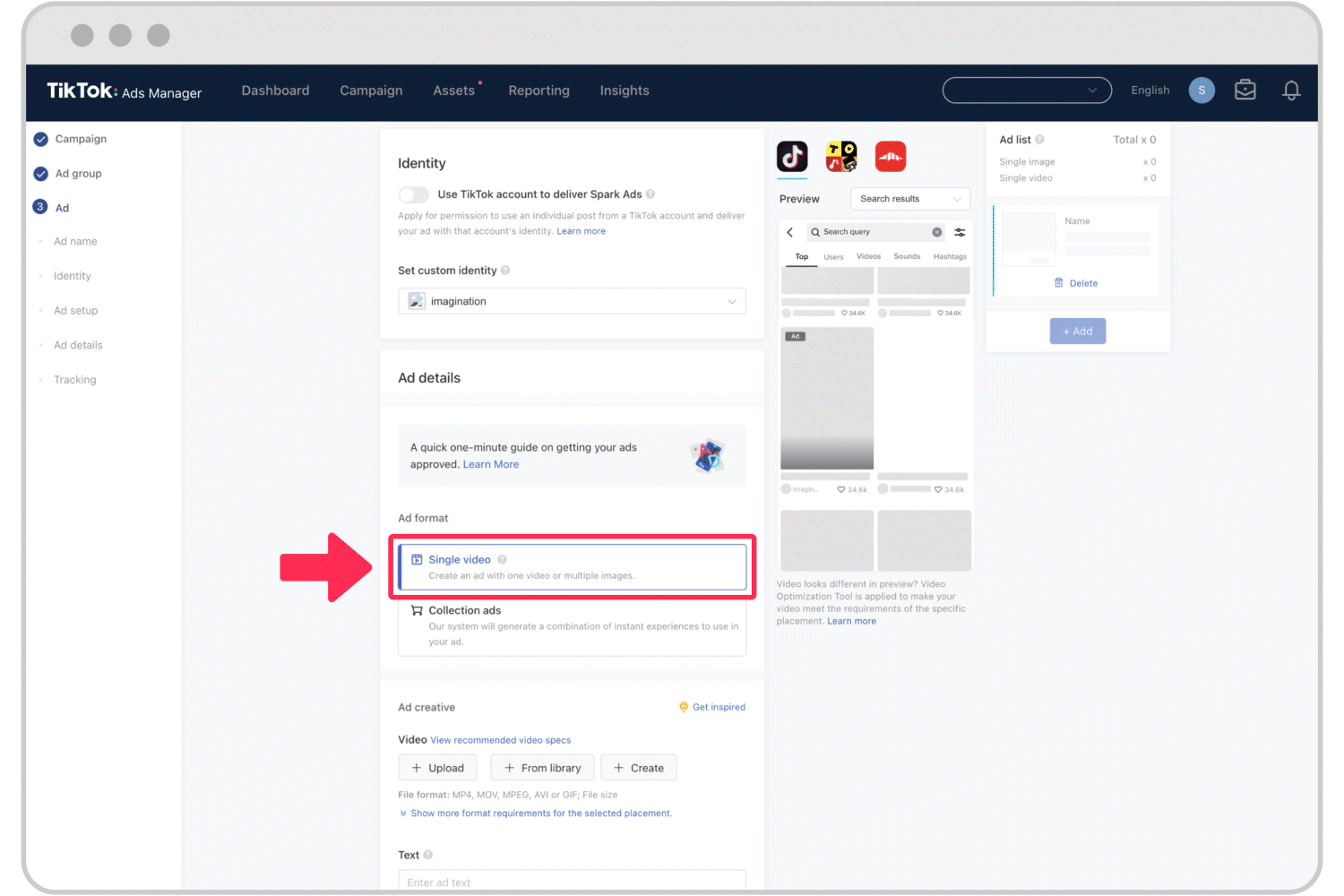
다음으로, 인스턴트 페이지 템플릿을 선택하고 다음 중에서 선택합니다.
사용자 지정: 자유롭게 인스턴트 페이지를 생성하여 타겟 오디언스에게 더 나은 경험을 제공하세요.
판매 제품: 제품 및 프로모션에 대한 세부 정보를 제공하세요.
브랜드 스토리: 브랜드 스토리, 제품 및 서비스를 고객에게 알려 브랜드 영향력을 구축하세요.
소개 및 브랜드 피치: 브랜드를 소개하고, 신규 고객이 제품 또는 서비스를 알아보고 사용해 보도록 하세요.
영화 예고편: 가로 보기 옵션을 통해 시청자가 전체 화면으로 영화 예고편을 감상하도록 하여 TikTok에서 브랜드 이미지를 개선하세요.
확인을 클릭합니다.
3단계: 인스턴트 페이지 사용자 지정
인스턴트 페이지 작성기에 액세스하면 인스턴트 페이지의 구성 요소를 편집할 수 있습니다. 시작하는 방법은 다음과 같습니다.
연필 아이콘을 클릭하여 인스턴트 페이지의 이름을 지정합니다.
인스턴트 페이지의 색 배합을 선택하고 밝은 색 배합 또는 어두운 색 배합 중에서 선택합니다.
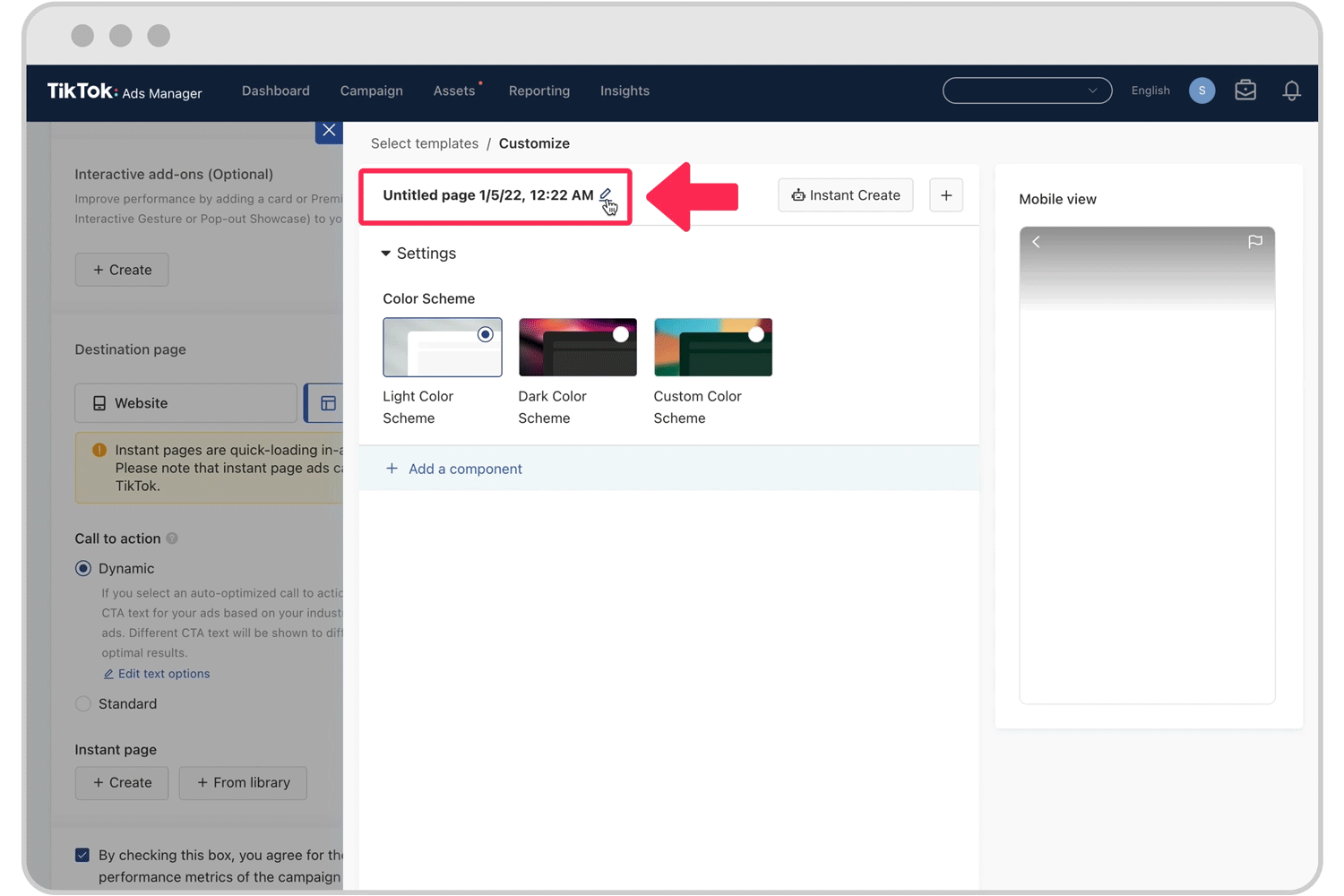
인스턴트 페이지에 구성 요소를 추가하려면 + 아이콘을 클릭하거나 +구성 요소 추가를 클릭합니다.인스턴트 페이지는 다음 구성 요소를 지원합니다.
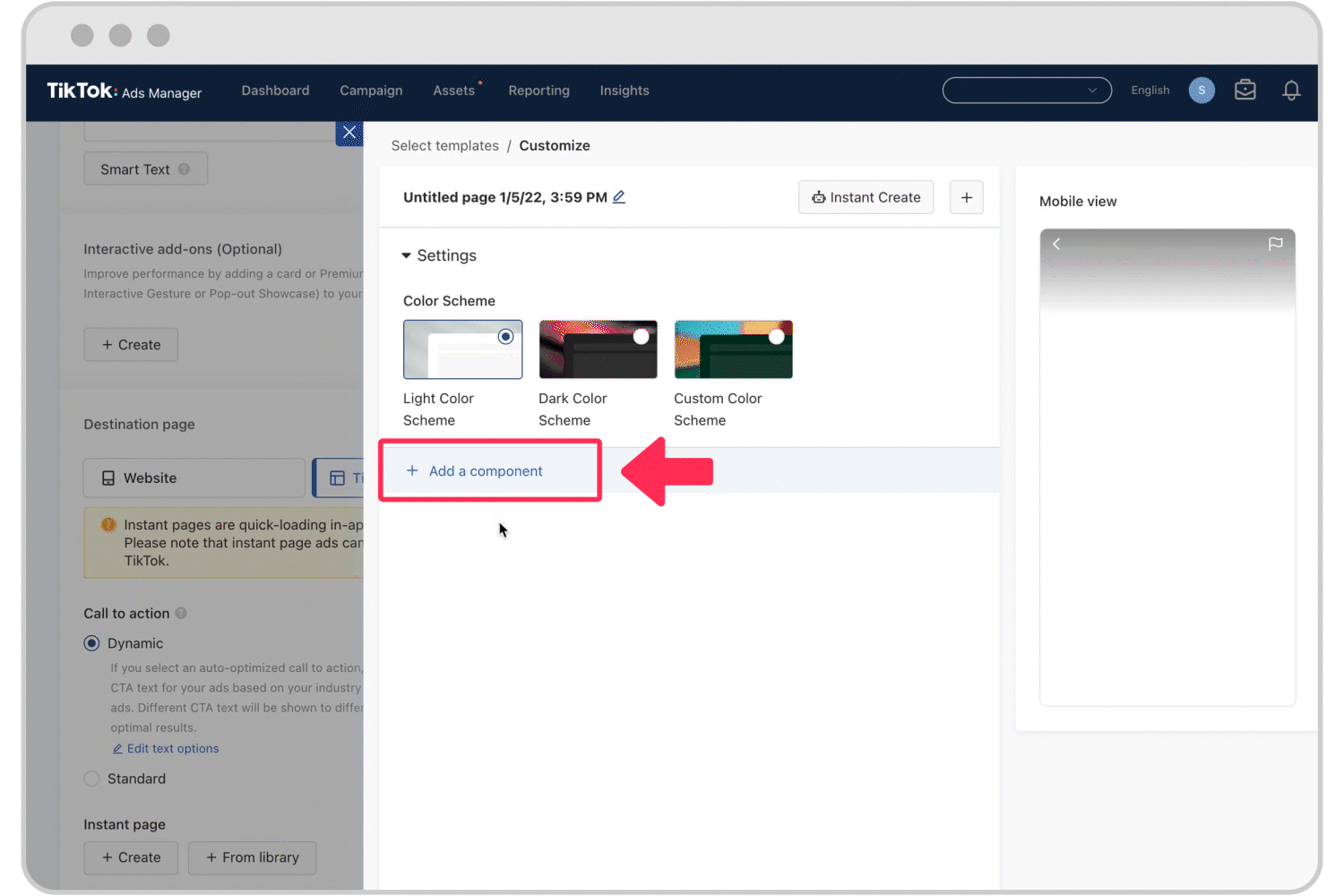
헤더: 인스턴트 페이지 상단에 이미지 또는 텍스트를 첨부합니다.
이미지: 하이퍼링크로 전환할 수 있는 이미지를 보여줍니다.
동영상: 인스턴트 페이지에 동영상을 포함합니다.
버튼: 랜딩 페이지 또는 앱 다운로드 페이지를 가리키는 콜 투 액션 버튼을 추가합니다.
슬라이드: 인스턴트 페이지 내에서 이미지 슬라이드쇼를 생성합니다.
텍스트: 서식을 지정할 수 있는 텍스트 블록을 삽입합니다.
쿠폰 코드: 쿠폰 코드(해당하는 경우)를 사용하여 할인을 홍보하고 할인 가격을 백분율로 강조 표시합니다.
기존 웹사이트를 인스턴트 페이지로 전환하려면 인스턴트 생성을 클릭하고 다시 생성할 페이지의 URL을 입력한 다음 생성을 클릭합니다.
인스턴트 페이지의 구성 요소를 선택했으면 원하는 순서로 끌어 알맞게 사용자 지정할 수 있습니다.
그런 다음 저장을 클릭하여 인스턴트 페이지의 초안을 저장하거나 완료를 클릭하여 끝마친 인스턴트 페이지를 광고에 추가합니다. 다음으로, 광고 구축을 마무리하고 게시할 준비가 되면 제출을 클릭합니다.
인스턴트 페이지의 각 구성 요소를 사용자 지정하는 방법에 대한 자세한 내용은 "인스턴트 페이지를 사용자 지정하는 방법"을 참조하세요.[a][인스턴트 페이지를 사용자 지정하는 방법][https://ads.tiktok.com/help/article?aid=10007480]
4단계: 인스턴트 페이지 라이브러리에 액세스
인스턴트 페이지를 생성하거나 초안을 저장한 후에는 자격 있는 광고 그룹에서 광고 생성 페이지를 통해 액세스할 수 있습니다.
대상 페이지 모듈로 이동하여 + 라이브러리에서를 클릭합니다.
완료된 인스턴트 페이지를 사용하려면 준비 상태인 인스턴트 페이지를 선택하고 확인을 클릭합니다.
저장된 초안에서 작업을 계속하려면 초안 상태인 인스턴트 페이지에 마우스를 갖다 대고 편집을 클릭합니다.
완료된 인스턴트 페이지를 복사하려면 준비 상태로 설정된 인스턴트 페이지에 마우스를 갖다 대고 복사를 클릭합니다. 인스턴트 페이지 작성기가 열리고 인스턴트 페이지의 이름을 바꾸고 구성 요소를 편집하거나 조정할 수 있습니다.
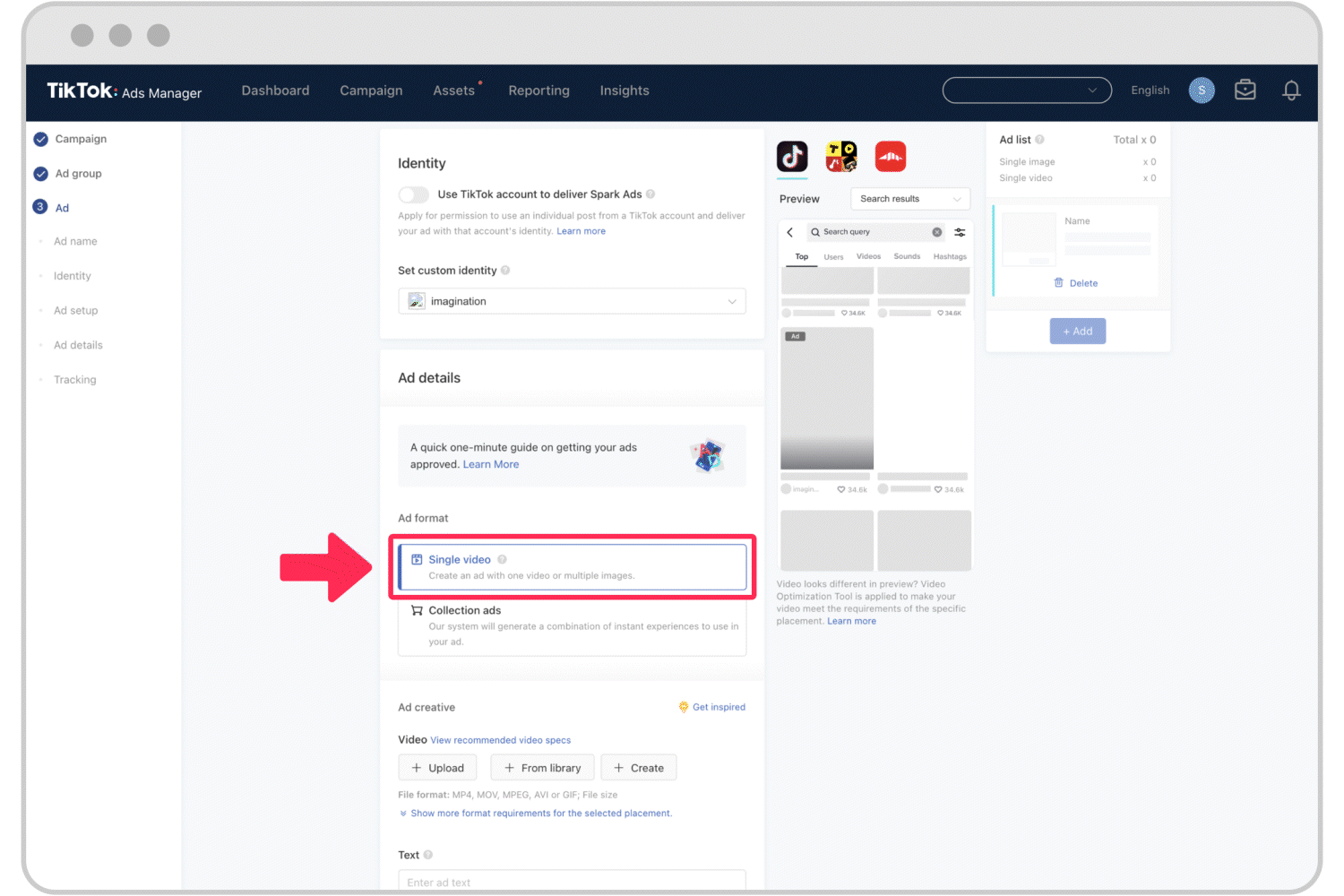
다음으로, 광고에 인스턴트 페이지를 추가한 후 광고 생성을 마치고 제출을 클릭하여 캠페인을 게시해야 합니다.
